Droid Explorer: Windows'ta Köklü Bir Android Telefonu Yönetin
Çeşitli / / February 15, 2022
Uzun süredir, Windows'un yerleşik gezgin benzeri arayüzünü kullanarak Android'imdeki dosyaları yönetebileceğim ve bazı şeyler yapabileceğim bir araç arıyordum. kökle ilgili görevler beğenmek bir dosyayı kolaylıkla yanıp sönme. Geçenlerde bir araca rastladım. Droid Gezgini Bu ihtiyacım olan mükemmel bir çözüm gibi görünüyordu.
Droid Explorer'a Giriş

Hangisinin kullanılabileceği araçlar ve uygulamalar söz konusu olduğunda bilgisayarı kullanarak bir Android telefonu yönetin, Droid Explorer son teknolojidir. Temel özelliği dışında birçok özelliği vardır – bir bilgisayardan Android telefona kolayca erişme yeteneği. Şimdi aracı nasıl kurabileceğimizi görelim ve ardından sağladığı bazı ilginç özelliklere bir göz atalım.
Droid Explorer'ı Yükleme
Droid Explorer'ı Yükleme basit bir görevdir. Arşiv dosyasını indirdikten sonra bir klasöre çıkarın ve yükleyiciyi çalıştırın. Kurulum sihirbazındaki adımları izleyin ve kurulumu tamamlayın. Kurulumdan sonra, yükleyici sizden Android SDK'ya giden yolu sağlamanızı isteyecektir. Zaten varsa, SDK'ya giden yolu sağlayabilirsiniz, ancak en iyi seçenek seçeneği kullanmak olacaktır.
Benim için Android SDK'yı kur Bu, yükleyicide sağlanır.
Araç, SDK dosyalarını otomatik olarak indirecek ve sizin için yapılandıracaktır. Program başlatıldığında, cihazınızda USB hata ayıklamasını etkinleştirebilir ve ardından
Not: Aracın ihtiyacı .Net çerçeve 4 ve zaten sahip değilseniz, manuel olarak yüklemeniz gerekecektir.
Droid Explorer'ın Özellikleri
İşte Droid Explorer'ın ilginç özelliklerinden bazıları
Android Dosya Gezgini
Droid Explorer'ın en temel görevi, Android'deki dosyaları yönetmek için dosya gezgini gibi basit bir Windows Gezgini sağlamaktır. Araç, sağ kenar çubuğunda kök düğümdeki tüm klasörleri gösterir ve dizinlerin içeriği sol açıklama çubuğunda görülebilir. Araç, dahili SD kart depolama içeriğinizi yığın depolama aygıtı olarak monte etmeden dosya gezgininde görüntüler ve böylece harici depolamanın zarar görme riskini azaltır.

Dosyaları cihaza ve cihazdan kopyalamak, aracı kullanarak kolay bir işlemdir. Basit bir sürükle ve bırak işlemi halledecektir. Bunun dışında cihazınızda bulunan dosyaları bilgisayarınıza indirmeden açabilirsiniz. Dosyayı belirli bir program kullanarak açmak istiyorsanız, Belirli bir programla aç seçenek. Tüm bu seçenekler, Droid Explorer'da bir dosyaya tıkladığınızda bulunabilir.

Ayrıca, Droid Explorer'ı Windows Gezgini'ne dahil edebilirsiniz. Seçme Seçenek içinde Araçlar ve sonra seçin Kayıt olmak dahil etmek için. Şimdi açtığınızda Bilgisayar, dosyaları keşfedebileceğiniz Droid Explorer simgesini göreceksiniz.
Uygulamaları Kolayca Kurun ve Kaldırın
Bir uygulama yüklemek istiyorsanız APK dosyası kullanarak bu zaten sisteminizde var, yüklemek için dosyaya çift tıklamanız yeterlidir. Araç ayrıca, birden fazla APK dosyasının birbiri ardına otomatik olarak yüklenebileceği toplu modu da destekler.
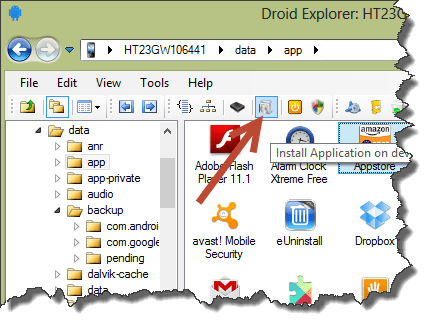
Araçta sağlanan kaldırıcıyı kullanarak da APP'leri kaldırabilirsiniz. Şu yöne rotayı ayarla /Data/App Gezgin'de cihazınızda yüklü olan tüm uygulamaları listeleyin ve ardından sağ tıklama bağlam menüsündeki seçeneği kullanarak istediğiniz uygulamayı kaldırın.

Ekran Görüntüsü Alın
Uygulamayı kullanarak şunları yapabilirsiniz: cihazınızın ekran görüntüsünü alın ve bilgisayarınıza kaydedin. Droid Explorer, ekran görüntüsünü yatay modda önizlemenize ve kaydetmenize olanak tanır. Bir ekran görüntüsü almak için, önizleme pencerelerini açmak için ilgili düğmeye tıklayın ve ardından kaydedin.
Video kaydetmek
Evet, Droid Explorer'ı kullanarak Android'inizde gerçekleştirdiğiniz görevin videosunu gerçekten kaydedebilirsiniz. Tıkla Video kaydetmek düğmesine basın ve görevi telefonda veya kayıt cihazında sağlanan düğmeyi kullanarak yapın. Biraz gecikme yaşayabilirsiniz, ancak işlenen videoya yansımayacaktır. İşiniz bittiğinde, videoyu kaydetmek için tekrar kayıt düğmesine tıklayın. Aldığınız hataları yok sayın ve işlenen videoyu önizlemek için klasöre gidin.
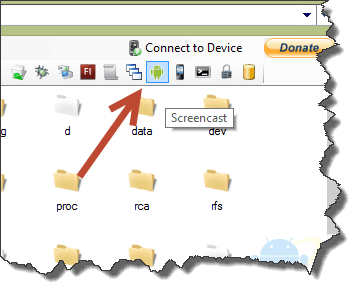
Araç temel olarak birbiri ardına ekran görüntüsü alır ve bunları diker video şeklinde. Bu nedenle video kaydederken mobilde yavaş olmalısınız. Ayrıca videoyu yavaşlatmak isteyebilirsiniz Movie Maker'ı kullanma daha iyi anlamak için.

Güncelleme Dosyalarını Kolayca Kurun
Köklü bir Android cihaza bir yama veya güncelleme yüklemenin en iyi yolu update.zip dosyası aracılığıyla. Genellikle güncelleme dosyasını telefonun dahili SD kartına kopyalarız, kurtarma modunda yeniden başlatın ve ardından manuel olarak yükleyin. Ancak, Droid Explorer'ı kullanarak tüm görevi otomatikleştirebilirsiniz.

update.zip dosyasını seçmek için güncelleme düğmesine tıklayın ve gerisini Droid Explorer'a bırakın.
Yedekle ve yeniden yükle
Droid Explorer, cihazınızın yedeğini almanıza ve daha sonra programın kendisini kullanarak kolayca geri yüklemenize olanak tanır. Ancak, köklü bir cihazınız varsa, her zaman öneririm Titanyum yedekleme en iyisi olduğu için diğer herhangi bir yedekleme aracı üzerinde.
Çözüm
Bunlar, Droid Explorer kullanarak Android'inizle yapabileceğiniz temel ve ilginç şeylerden bazılarıydı. Ancak, aracı kullanarak gerçekleştirebileceğiniz başka birçok önemli görev vardır ve bunları keşfetmenin tek yolu aracı yükleyip kullanmaktır.
Son güncelleme 03 Şubat 2022
Yukarıdaki makale, Guiding Tech'i desteklemeye yardımcı olan bağlı kuruluş bağlantıları içerebilir. Ancak, editoryal bütünlüğümüzü etkilemez. İçerik tarafsız ve özgün kalır.



